笔记本电脑有几种重装系统的方法
- 分类:教程 回答于: 2023年03月14日 11:50:03
工具/原料:
系统版本:windows10系统
品牌型号:宏碁非凡S3
方法/步骤:
方法一:系统重置
1、同时按下【Win+i】打开设置窗口,在界面下方找到【更新和安全选项】,并点击它;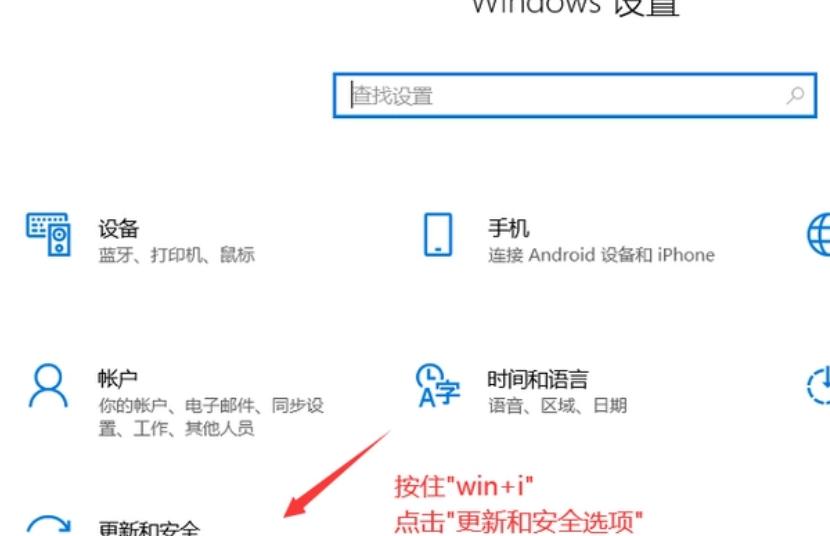
2、在打开主页的左侧,点击【恢复】选项;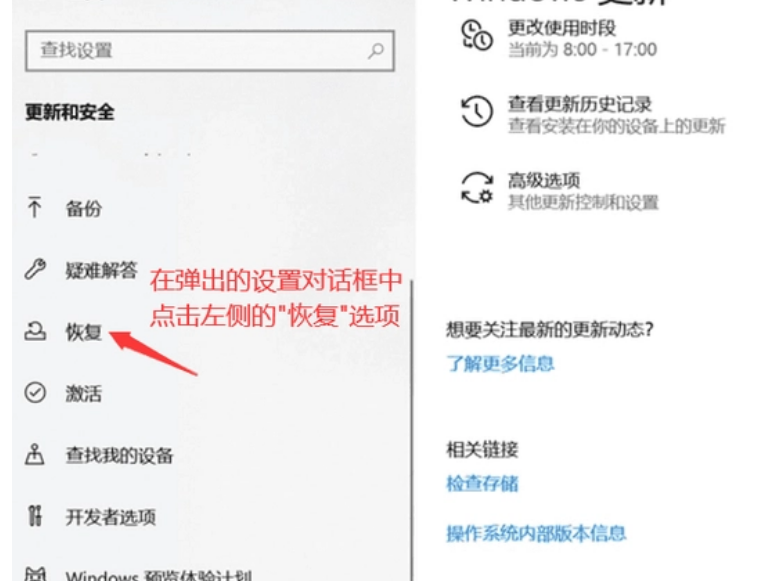
3、点击后,在页面的右侧单击【开始】选项;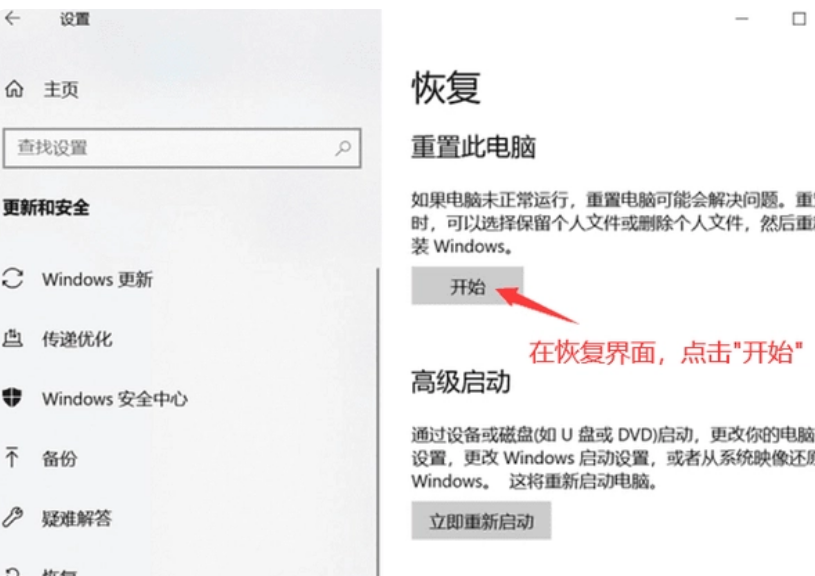
4、接着会弹出一个【初始化这台电脑】的窗口,你可以选择保存文件,或者删除所有的内容(建议大家选择【保留我的文件】,避免因为重装系统而造成数据丢失)。选择好后,就可以重置这台电脑了。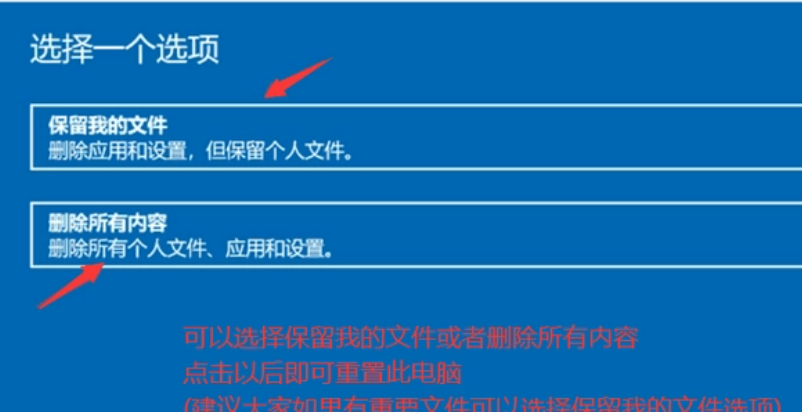
方法二:使用U盘进行系统重装
1、安装并打开【UltraISO.exe软件】,然后打开下载的系统文件。插入U盘,单击【启动光盘】里面的【写入硬盘映像】;
2、单击写入模式开始制作启动盘(注意在写入前记得备份U盘数据)。有两种模式:【USB-ZIP和USB-HDD】。主板支持的模式各不相同,通常首选【USB-ZIP】;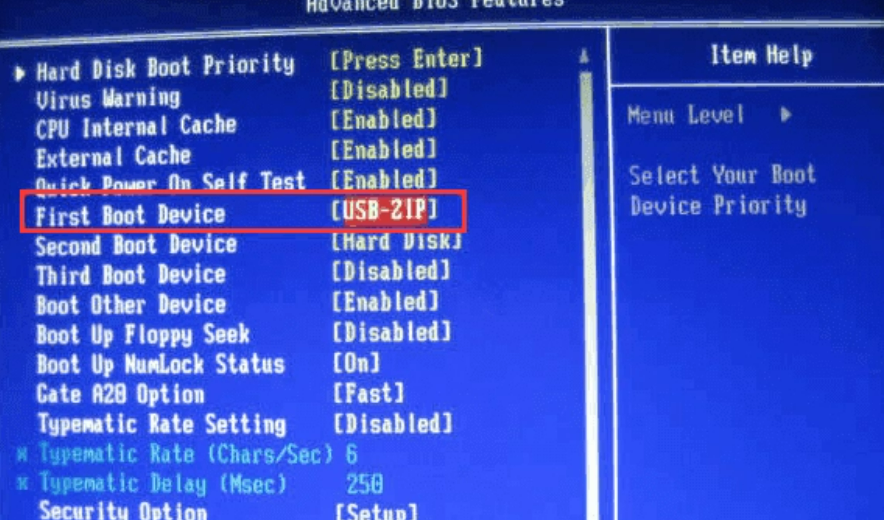
3、制作好U盘后,开始安装系统。将U盘插入电脑并打开。启动时,按【DEL】,或者【F2】进入主板上的CMOS设置,然后将第一个启动设备设置为【USB或可移动设备】;
4、在U盘上启动【WINPE】,然后对新副本进行分区。鼠标双击【自动安装系统】,通过按下【任意键】来复制系统。复制完成,系统就会自动重新启动安装。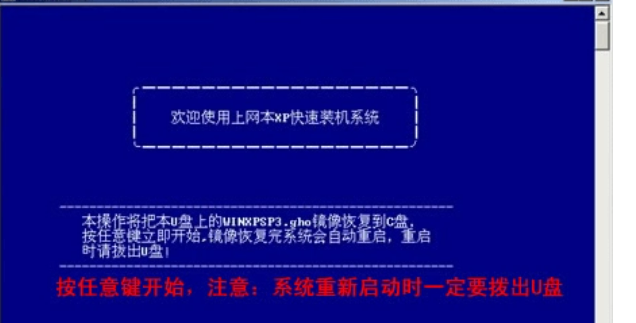
总结:
方法一:系统重置
方法二:使用U盘进行系统重装
 有用
26
有用
26


 小白系统
小白系统


 1000
1000 1000
1000 1000
1000 1000
1000 1000
1000 1000
1000 1000
1000 1000
1000 1000
1000 1000
1000猜您喜欢
- 惠普打印机官网查询真伪2023/05/13
- 联想电脑重装正版系统如何操作..2023/04/02
- 为什么没有win92022/10/09
- 简述电子邮箱格式怎么写2022/10/04
- 玩游戏的显卡便宜的推荐2022/12/04
- 电脑系统损坏怎么重装驱动..2022/09/07
相关推荐
- 电脑系统重装教程2023/05/02
- 推荐玩游戏用什么显卡比较好..2023/05/12
- 怎样U盘重装电脑操作系统最简单方便..2016/11/11
- 一键重装系统软件好用的有哪些..2023/04/29
- 安装系统时若分配有系统保留分区需先..2016/07/01
- 使用系统之家重装大师教程..2017/01/05

















